画像処理ソフトについて
チューター 小川秀治 さん
高度な画像処理ソフトには有料の adobe社のフォトショップや corel 社のペイントショップなどがあり、またプリンタ購入時に 付属してくる画像処理ソフトもありますが、ここではWindows に入っているごく普通の画像処理ソフトと、 フリーの画像処理ソフトとして定評のある JTrim に限定して比較します。
1.画像処理ソフト概要
①Microsoft Office Picture Manager
かっては Microsoft Photo Editor と称されていたものを変更して、Microsoft Office 2003、2007、2010 ではMicrosoft Office
Picture Manager と改称して Microsoft Office の付属ソフトとしてインストールされています。
すべてのプログラム→Microsoft Office →Microsoft Officeツール→Microsoft Office Picture Manager とクリックすれば開
けます。デスクトップにショートカットを置くと便利です。
画像の明るさとコントラスト、色、サイズ変更、トリミング、回転 などの機能を持っています。特に便利なのは、自動修正を
クリックするだけで撮影した画像の明るさとコントラストなどを一発修正してくれることです。
(2013 からはMicrosoft Office Picture Manager はなくなり、フォトギャラリーとして編成替えとなっています)
②フォトギャラリー
正確には Windows Live フォトギャラリーといい、Windows Live メールや Windows Live ムービーメーカーなどと一緒に
Windows Live Essentials のパックの一部となっています。
新しいパソコンにはプレインストールされていることも多く、すべてのプログラムから開けますが、入っていない時は
Microsoft のDownload Center からダウンロードします。機能はMicrosoft Office Picture Manager に新しい機能も加わり、
操作法も少し複雑になったようです。
フォトギャラリーには「名前を付けて保存」や「上書き保存」といったというツールがなく画像を変更すると元の画像がなくな
ってしまいます(元の画像に戻すことはできる)。元の画像、変更後の画像両方を残すには、あらかじめコピーをとっておいて
から行います。
③ペイント
Windows のお絵かきソフトですが、サイズ変更、トリミング、回転、字入れといったちょっとした画像処理機能ももっています。
また消しゴム機能やブラシ機能でちょっとした画面補正をすることができます。
④Windows フォトビューアー
画像表示専用ソフトです。画像の表示閲覧だけなら操作が簡単で扱いやすい。スライドショウも表示できます。
⑤Internet Explorer
Internet Explorer では画像処理はできませんが、画像表示ソフトとして使用することができます。特にGIFで作成された動画
アニメは普通の画像処理ソフトでは動画として表示されませんが、Internet Explorer で表示すると動画表示されます。
⑥JTrim
フリーソフトでありながら、画像ソフトの基本機能を備えている、使いやすいソフトです。
画像の明るさとコントラスト、色、サイズ変更、トリミング、回転といった機能のほか字入れ、モザイクなどによるボカシなど
といった機能もあります。
画像連結、画像合成 余白作成 などといった機能もありちょっとした画像編集も可能です。
2.画像処理ソフトの選択
複数の画像ソフトが入っているときは、通常画像を表示したり、編集したりするソフトを既定のソフトとし
て決めておきます。
一時的に既定のソフト以外で開きたい場合は、「画像ファイルを右クリック→プログラムから開くをポイント」すると、登録され
ている画像ソフトが出るからそれをクリックすればよい。

既定のソフトを変えたいときは「既定のプログラムの選択」をクリックして「ファイルを開くプログラムの選択」の画面を出します。
「ファイルを開くプログラムの選択」の窓で既定にしたいプログラムをクリックし、OKをクリックすれば設定変更完了です。同時に
パソコン内の画像ファイルのアイコンがすべて設定変更したものに変わります。
既定にしたいプログラムがこの窓に出ていない時は、「参照」をクリックしてプログラムを選択してこの窓に出してから行います。
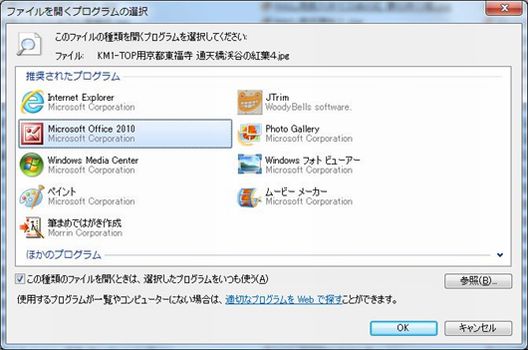
3.主な機能の比較
表にWindows に入っているごく普通の画像処理ソフトと、JTrimについて、主な機能について、簡単にまとめてみました。
参考にしてください。
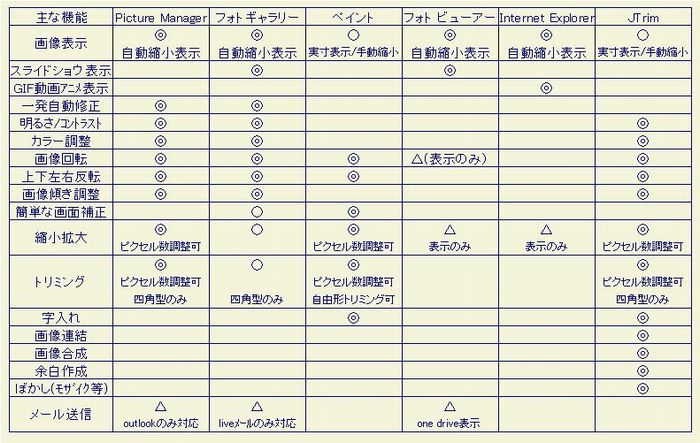
以上
HP編集者注1.:
参考1 小坂 滋さんの画像処理ソフト
使用ソフト Irfan View v438、 Jtrm v1. 53c、 Canon Photo Record v2.2
参考2 大谷信郎さんの画像処理ソフト
・Windows Live フォトギャラリー(無料):画像(写真)の閲覧、簡単な補正に利用。
・Corel PaintShop Pro X6 大谷さんのメインの使用ソフト
・Adobe Photoshop Elements 8.0 とAdobe Photoshop Lightroom 4.4は使い方が理屈っぽく、窮屈で扱い難く、あまり利用していません。
・(新規に購入するなら、PaintShopは1万円と一寸) 最近のPaintShopは機能的にも、Photoshopに殆ど遜色がありません。
他に、パノラマ作成ソフトとして
・Micro Soft ICE(無料)
・AercSoft Panorama Maker 4 Pro(一寸古いversionです)
画像拡張ソフト(画素数を増やす)として
・PhotoZoom Express 4
なお、写真展に展示するような大型写真パネル用の繋ぎ写真の印刷は、Excelに画像を挿入して印刷しています。これは、皆さん殆どの方が気付いて
おられないようですが、仲々具合が宜しい。印刷品質も全く問題ありません。「貼り付け」でなく、「挿入」の場合は、File Sizeが余り大きくなりません。
また、写真展のポスターのようなモンタージュも、画像ソフトで作成するよりも、慣れれば画像ソフトとExcelの画像編集機能を併用する方が手軽で、扱い易い。
Excelの最近版(他のOffice製品も)は、文字飾りなど仲々凝った表現ができるようになったので、面白く、利用価値が大ありです。
HP編集者注2.:
本件と関わりある技術資料がありますので、下記のそれぞれをクリックして参考にしてください。
| 年月 | タイトル | 内 容 | 講演者・著者 |
|---|---|---|---|
| 17.4~6 | デジカメ画像の加工もろもろ | 画像のレタッチあれこれ、パノラマ作成、画像の合成、画像の変形修正など、実例を交えて紹介していただきました。17.4~6例会から | 長谷川一郎 大谷信郎 磯野英二 森田矩夫 |
| 17.7 | 画像サイズの変更と圧縮 | 画像サイズの変更と圧縮の解説と各種ソフトを利用しての方法を説明 17.7例会から | 中西成美 |
| 20.9~10 | 画像処理の技術 基礎編 | 画素、解像度、カラーコードなど基本用語の説明と、これらが、カメラの性能・撮影、スキャナでの写真の取り込み、パソコンでの液晶表示、 プリンタでの印刷、写真サイズの変更などと、どのような関係にあるのかを解説 20.9・10例会から | 中西成美 |
| 20.11~12 | 画像処理の技術 加工技術編 | 画像加工技術の諸機能の解説と、主な画像ソフトの持っている機能の紹介をしていただきました 20.11・12例会から | 中西成美 |
| 22.1 | JTtimによる画像編集について | フリーソフトJTtim でも簡単にできる連結写真(組写真)、合成貼り付け写真、一部重ね合わせ写真、文字入れなどの紹介 22.1例会から | 小川秀治 |